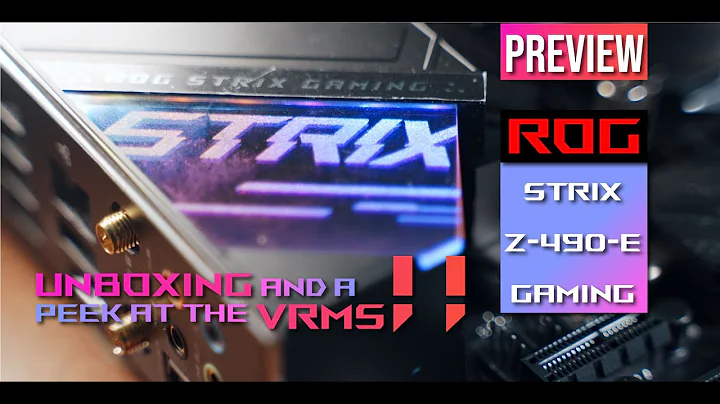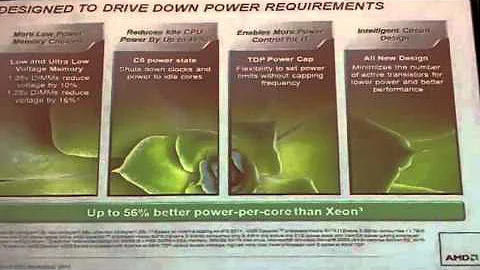Flasheo Tarjeta Gráfica ATI Radeon HD 5770 para Mac Pro
Índice de contenido
-
Preparación del flash drive
- 1.1 Selección de archivos necesarios
- 1.2 Creación del flash drive de arranque
- 1.3 Transferencia de archivos ATI flash
-
Configuración del equipo objetivo
- 2.1 Conexión de la tarjeta gráfica
- 2.2 Arranque desde el flash drive
-
Extracción del ROM de la tarjeta gráfica
- 3.1 Uso de ATI flash en el equipo objetivo
- 3.2 Salvado del ROM de la tarjeta gráfica
-
Preparación del equipo Mac
- 4.1 Descarga de archivos necesarios
- 4.2 Transferencia de archivos al equipo Mac
- 4.3 Ejecución de comandos en Terminal
-
Proceso final de flash
- 5.1 Conexión del flash drive al equipo de flash
- 5.2 Ejecución del comando final de flash
- 5.3 Verificación de la actualización
-
Instalación de la tarjeta gráfica en el Mac Pro
- 6.1 Prueba de funcionamiento en el Mac Pro
- 6.2 Verificación de la tarjeta gráfica instalada
-
Conclusión y resultados
- 7.1 Comprobación de la tarjeta gráfica instalada
- 7.2 Confirmación del éxito del proceso de flash
Preparación del flash drive
Para comenzar el proceso de flash de la tarjeta gráfica ATI Radeon HD 5770 en un Mac Pro, es crucial preparar adecuadamente el flash drive para el arranque.
1.1 Selección de archivos necesarios
Antes que nada, asegúrate de tener los archivos necesarios descargados en tu PC con Windows. Necesitarás la aplicación Rufus y el programa ATI flash.
1.2 Creación del flash drive de arranque
Abre Rufus y selecciona tu flash drive. Asegúrate de que la opción "Crear disco de arranque usando" esté marcada como "Imagen ISO" o "Imagen DD". Luego, selecciona la ISO del sistema operativo requerido y haz clic en "Empezar".
1.3 Transferencia de archivos ATI flash
Una vez creada la unidad de arranque, abre la carpeta de ATI flash y copia los archivos necesarios en la raíz del flash drive. Esto garantizará que estén disponibles durante el proceso de flash.
Configuración del equipo objetivo
Antes de proceder con el flash, es importante preparar el equipo objetivo, que es donde se encuentra la tarjeta gráfica que se va a flashear.
2.1 Conexión de la tarjeta gráfica
Asegúrate de que la tarjeta gráfica esté correctamente instalada en el equipo objetivo. Si solo tienes una tarjeta instalada, será la adaptador cero, lo que simplifica el proceso.
2.2 Arranque desde el flash drive
Enciende el equipo objetivo y asegúrate de que arranque desde el flash drive. Esto permitirá ejecutar el proceso de flash directamente desde el USB.
Extracción del ROM de la tarjeta gráfica
Antes de proceder con el flash, es esencial extraer el ROM de la tarjeta gráfica actual para poder modificarlo y adaptarlo al Mac Pro.
3.1 Uso de ATI flash en el equipo objetivo
Ejecuta ATI flash en el equipo objetivo y sigue las instrucciones para extraer el ROM de la tarjeta gráfica actual. Es crucial guardar este archivo en el flash drive para su posterior modificación.
3.2 Salvado del ROM de la tarjeta gráfica
Una vez ejecutado ATI flash, sigue las indicaciones para salvar el ROM de la tarjeta gráfica. Asegúrate de que se guarde correctamente en el flash drive para poder utilizarlo más adelante.
Preparación del equipo Mac
Antes de proceder con el flash, es necesario preparar el equipo Mac donde se instalará la tarjeta gráfica flasheada.
4.1 Descarga de archivos necesarios
Descarga los archivos necesarios para modificar el ROM de la tarjeta gráfica. Estos archivos incluyen el ROM modificado y un script Python necesario para realizar la modificación.
4.2 Transferencia de archivos al equipo Mac
Una vez descargados, transfiere estos archivos al equipo Mac. Asegúrate de tenerlos disponibles para ejecutar los comandos necesarios en Terminal.
4.3 Ejecución de comandos en Terminal
Abre Terminal y navega hasta la carpeta donde se encuentran los archivos descargados. Ejecuta los comandos necesarios para modificar el ROM de la tarjeta gráfica según las instrucciones proporcionadas.
Proceso final de flash
Una vez preparados todos los archivos y equipos, es hora de realizar el flash final de la tarjeta gráfica.
5.1 Conexión del flash drive al equipo de flash
Conecta el flash drive al equipo donde ejecutarás el proceso de flash. Asegúrate de que esté correctamente conectado y reconocido por el sistema.
5.2 Ejecución del comando final de flash
Ejecuta el comando final de flash en el equipo de flash. Esto iniciará el proceso de modificación del ROM de la tarjeta gráfica para adaptarlo al Mac Pro.
5.3 Verificación de la actualización
Una vez completado el proceso de flash, verifica que la actualización se haya realizado con éxito. Asegúrate de que no haya errores y de que el ROM modificado esté correctamente instalado en la tarjeta gráfica.
Instalación de la tarjeta gráfica en el Mac Pro
Con el ROM modificado correctamente instalado en la tarjeta gráfica, es hora de instalarla en el Mac Pro y verificar su funcionamiento.
6.1 Prueba de funcionamiento en el Mac Pro
Instala la tarjeta gráfica en el Mac Pro y enciende el equipo. Verifica que el Mac Pro reconozca la tarjeta gráfica y que funcione correctamente durante el arranque.
6.2 Verificación de la tarjeta gráfica instalada
Una vez arrancado el Mac Pro, verifica que la tarjeta gráfica instalada sea reconocida y funcione correctamente en el sistema. Asegúrate de que no haya problemas de visualización ni de rendimiento.
Conclusión y resultados
Tras completar con éxito el proceso de flash de la tarjeta gráfica, es importante realizar una última comprobación para garantizar su funcionamiento adecuado en el Mac


 < 5K
< 5K
 100%
100%
 0
0


 < 5K
< 5K
 100%
100%
 0
0


 2.5M
2.5M
 16.24%
16.24%
 1
1


 < 5K
< 5K
 0
0


 < 5K
< 5K
 1
1
 WHY YOU SHOULD CHOOSE TOOLIFY
WHY YOU SHOULD CHOOSE TOOLIFY